Как вспомнить письмо в Gmail?
Опубликовано: 2022-11-30Вы отправили письмо по ошибке? Не волнуйтесь, Gmail поможет вам. При определенных условиях вы можете отменить отправку электронного письма, используя функцию отзыва своей учетной записи Gmail. Вот как это сделать.
Мы все были там. Вы открываете Gmail в новой вкладке. Написать электронное письмо. Нажимаю отправить… И тут же жалею об этом. Есть несколько причин, по которым вам может быть жаль, что вы не отправили это электронное письмо:
- Возможно, вы забыли прикрепить файл.
- Возможно, вы сделали большую орфографическую ошибку.
- Возможно, вы забыли сделать копию кому-то важному.
- Возможно, вы отправили письмо не тому получателю.
- А может, вы написали в гневе и теперь жалеете о том, что сказали.
Какой бы ни была причина, это краткое руководство покажет вам, как отозвать электронное письмо, уже отправленное в Gmail , будь то с iPhone, Mac, Android или ПК.
Давайте погрузимся прямо в.
Как отозвать письмо в Gmail на рабочем столе?
Функция «Отменить отправку» в Gmail может быть настоящим спасением. Выполните следующие 3 простых шага, чтобы отозвать электронную почту на Mac или ПК:
Шаг 1. Перейдите в настройки своей учетной записи Gmail.
Откройте Gmail в своем браузере. Войдите в свою учетную запись. И зайдите в настройки в правом верхнем углу экрана. Оттуда нажмите « Просмотреть все настройки ».
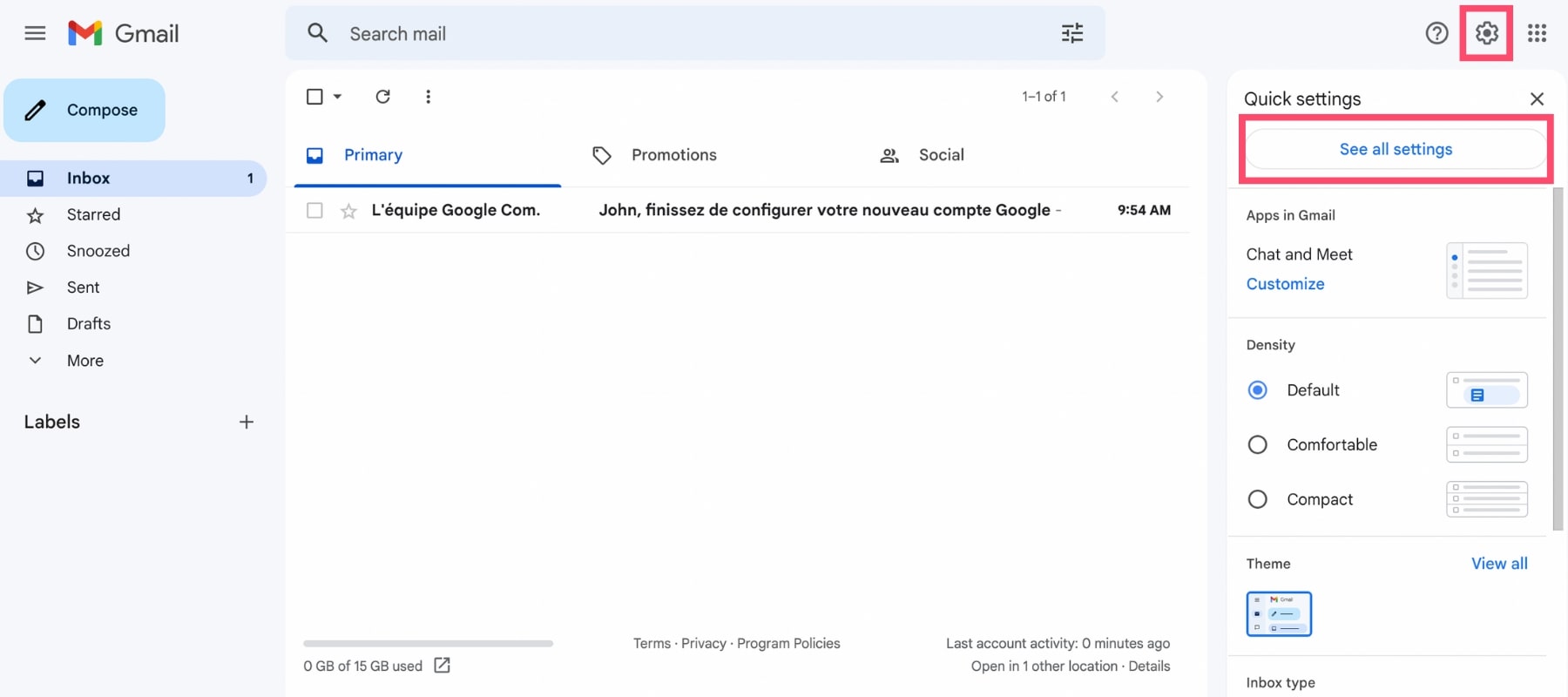
Шаг 2. Установите период отмены отправки для ваших электронных писем.
Перейдя на вкладку « Общие » в настройках Gmail, вы можете настроить период отмены отправки своих электронных писем с помощью функции Gmail «Отменить отправку». Эта опция позволяет вам отозвать электронное письмо, отправленное в течение 5–30 секунд.
По умолчанию период отмены отправки в Gmail установлен на 5 секунд. Это означает, что после того, как вы нажмете кнопку « Отправить », у вас будет только 5-секундное окно, чтобы отозвать свое электронное письмо.
Если это кажется слишком коротким, вы можете использовать раскрывающееся меню в настройках Gmail, чтобы увеличить период отмены с 5 секунд до 10, 20 или даже 30 секунд.

Выбрав период времени, не забудьте прокрутить вниз и нажать « Сохранить изменения » .
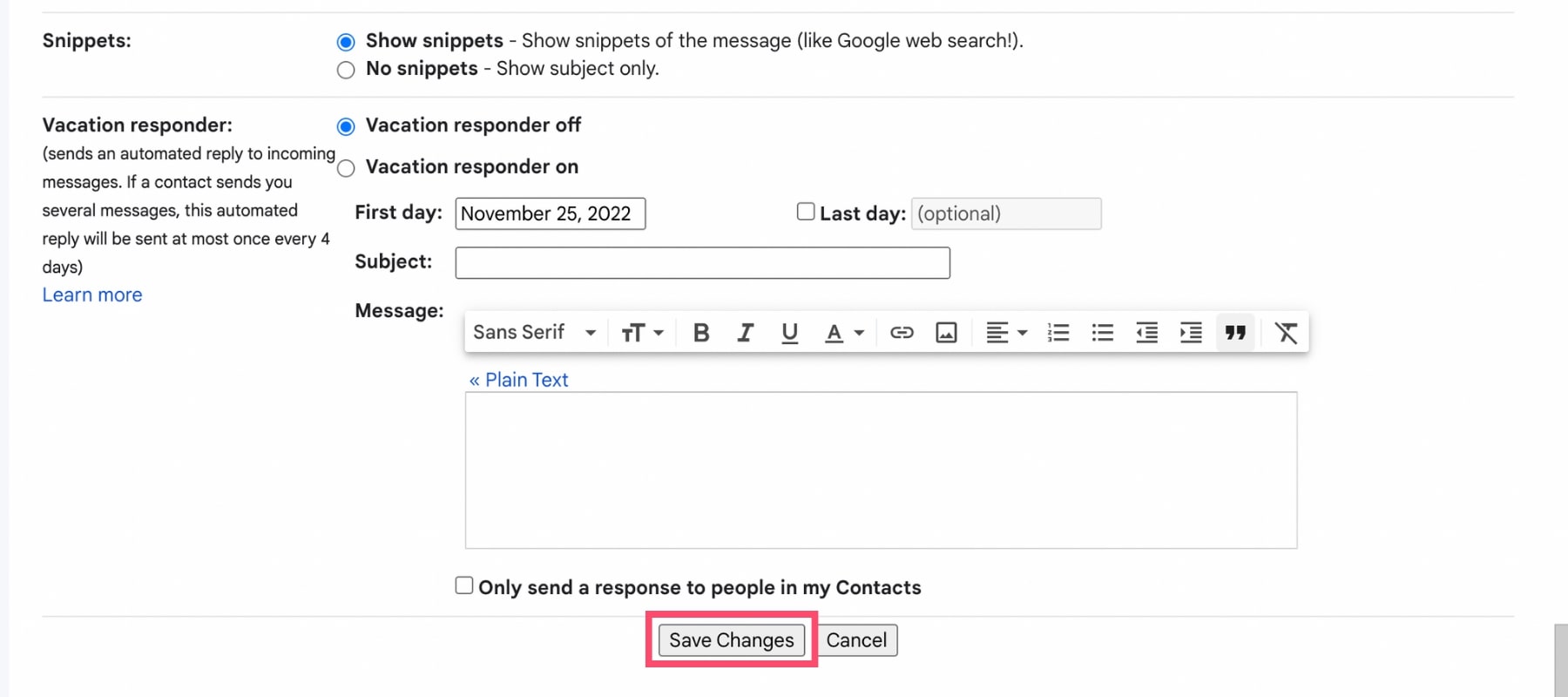
Период отмены, который вы только что установили, будет применяться ко ВСЕМ отправляемым вами электронным письмам, независимо от того, отправляете ли вы электронные письма с компьютера или из мобильного приложения Gmail.
Шаг 3: Используйте функцию «Отменить отправку», чтобы отозвать свои электронные письма.
В следующий раз, когда вы напишете электронное письмо и нажмете «Отправить», вы увидите небольшое всплывающее окно в левом нижнем углу экрана. Чтобы отозвать письмо, которое вы только что отправили, просто нажмите кнопку « Отменить ».
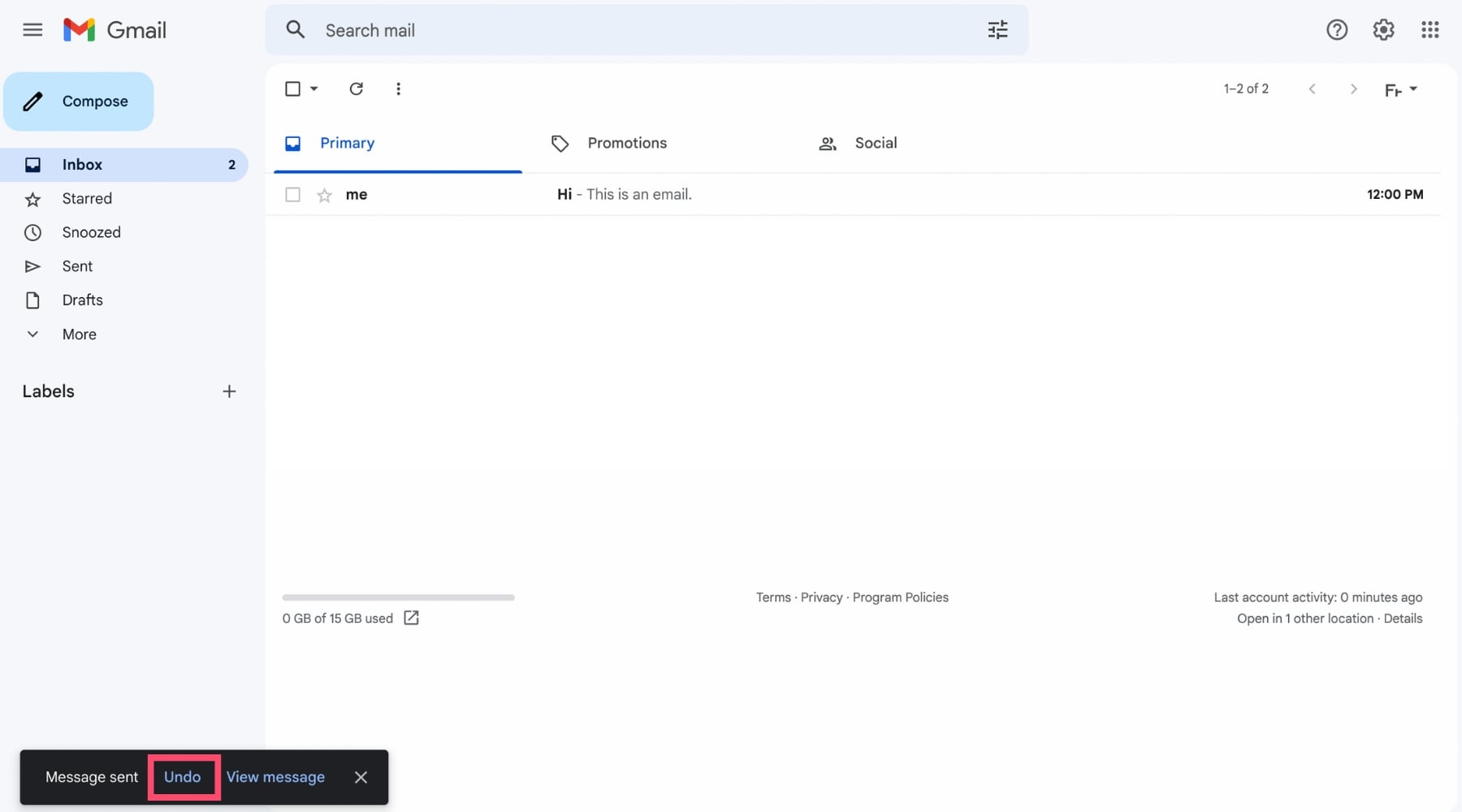
Как это работает? В зависимости от периода отмены отправки, который вы выбрали ранее, Gmail будет держать ваши электронные письма в ожидании от 5 до 30 секунд. Оттуда у вас есть 2 варианта:
- Если вы нажмете «Отменить» до истечения периода отмены отправки, ваше электронное письмо будет отозвано. Затем Gmail снова откроет это письмо как черновик. После этого вы можете отредактировать свое электронное письмо перед повторной отправкой. Или просто отказаться от него.
- Если вы закроете всплывающее окно «Сообщение отправлено» или будете ждать слишком долго, Gmail отправит ваше электронное письмо. После того, как ваше электронное письмо будет отправлено, вы больше не сможете его восстановить.
Как вспомнить письмо в Gmail на iPhone?
Если вы отправляете электронные письма со своего iPhone с помощью приложения Gmail, вы можете отозвать электронное письмо одним касанием.
После нажатия «Отправить» внизу экрана появится всплывающее окно. Просто нажмите кнопку «Отменить», чтобы Gmail не отправил это письмо.
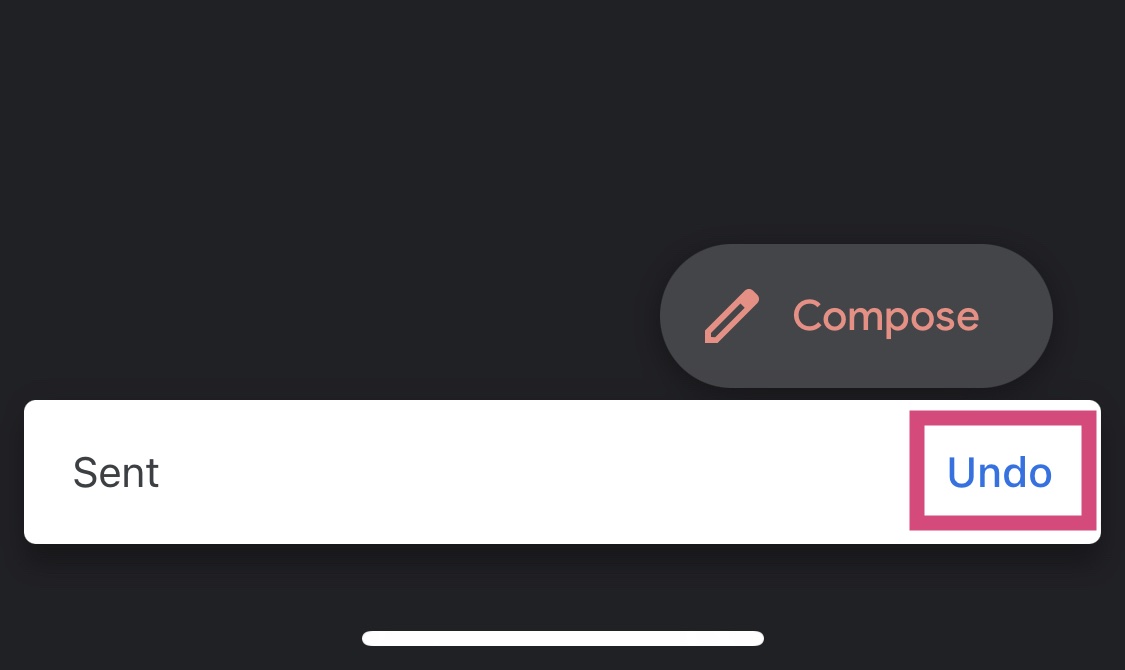
Опция «Отменить отправку» доступна по умолчанию на iPhone.
Как отозвать письмо в Gmail на Android?
Если вы отправляете электронные письма со своего телефона с помощью приложения Gmail, вы можете выполнить аналогичный процесс, чтобы отозвать свои электронные письма.
После нажатия «Отправить» в нижней части экрана появится закусочная. Просто нажмите кнопку «Отменить», чтобы Gmail не отправил это письмо.

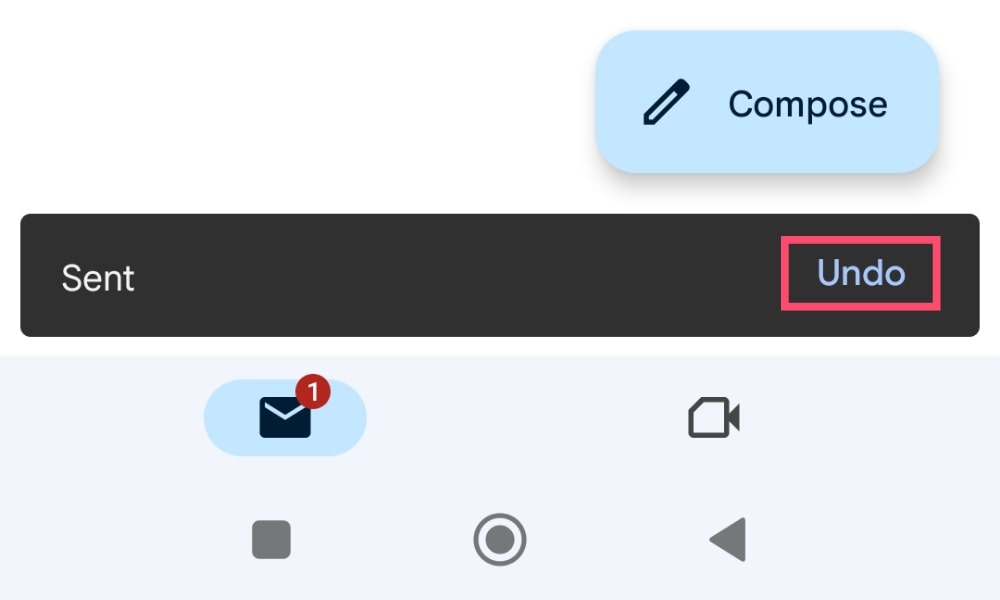
Однако обратите внимание, что вы не можете изменить продолжительность периода отмены отправки непосредственно из приложения Gmail.
Как включить опцию «Подтвердить перед отправкой» на Android?
Функция «Подтвердить перед отправкой», о которой мы упоминали ранее, не всегда доступна на устройствах Android.
Если вы хотите включить эту функцию, откройте приложение Gmail на своем телефоне. И зайдите в настройки своего аккаунта.
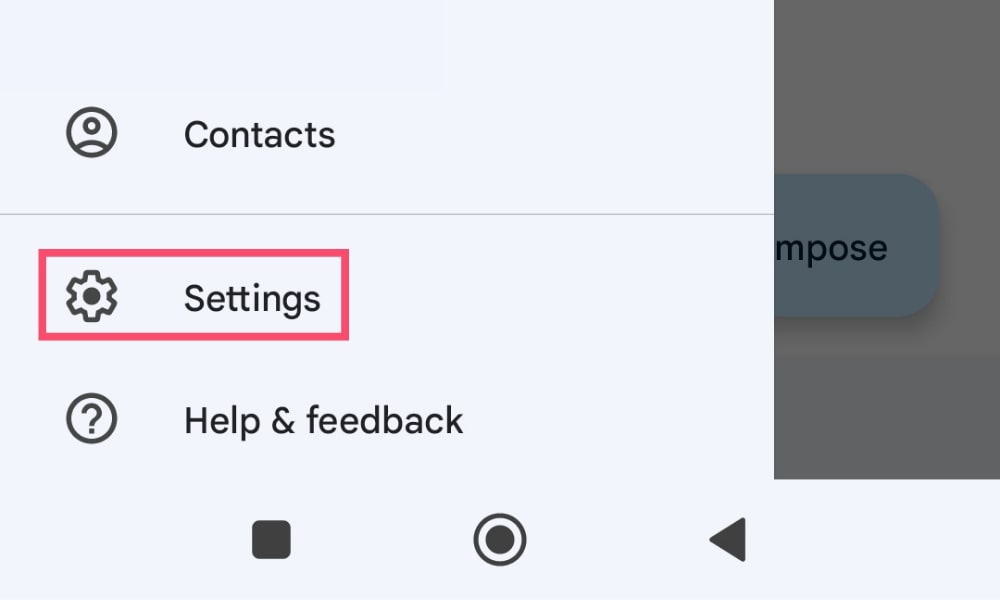
На следующем экране выберите Общие настройки . Затем прокрутите до конца и нажмите « Подтвердить» перед отправкой .
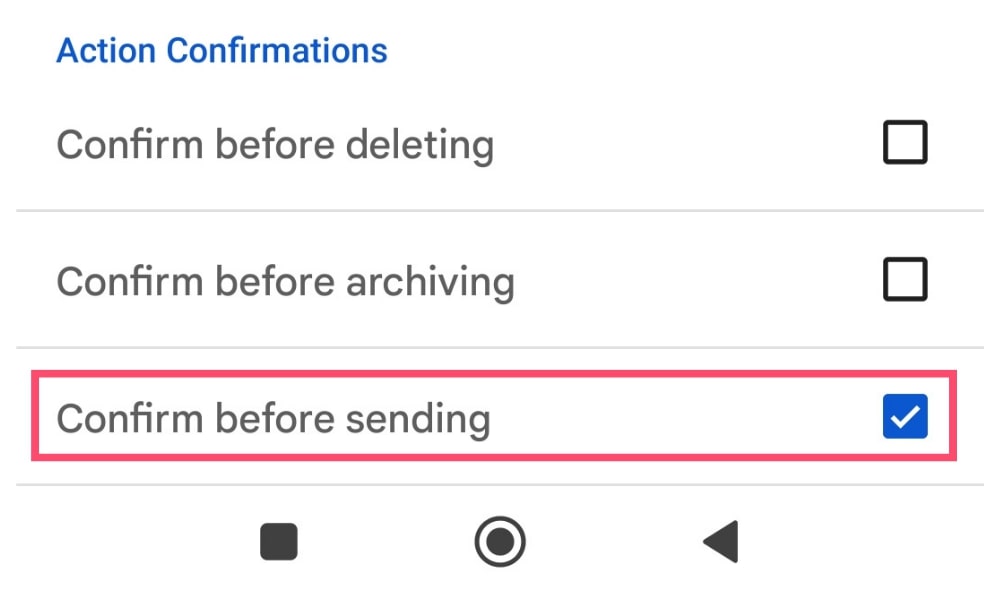
После активации функции вы должны увидеть синюю галочку. Это не поможет вам вспомнить старое письмо в Gmail. Но это может помешать вам отправлять нежелательные электронные письма в будущем.
Что делать, если вы не можете вспомнить свою электронную почту?
Как видите, функция «Отменить отправку» далека от совершенства. Временное окно очень короткое. Gmail не позволит вам вспомнить электронное письмо, которое было отправлено неделю, день или даже час назад.
Как только период отмены отправки закончится, пути назад уже не будет. Так что же делать, если вы отправили электронное письмо, которое больше нельзя получить? И как вы можете снизить риск отправки писем, которые вы не хотели бы отправлять?
Вот несколько вещей, которые вы можете попробовать сделать:
- Введите свои электронные письма в документ Google и скопируйте и вставьте их в свою учетную запись Gmail, когда закончите. Таким образом, вы случайно не нажмете «Отправить».
- Дважды проверяйте свои электронные письма, прежде чем отправлять их. Это может занять немного больше времени, но значительно снизит риск совершить ошибку.
- Если вы используете слияние (например, Mailmeteor) для отправки электронных писем нескольким получателям одновременно, обязательно предварительно просмотрите свои электронные письма перед их отправкой. Вы также можете отправить тестовое письмо, чтобы проверить, все ли выглядит так, как вы хотите.
- Для дополнительной безопасности вы также можете включить функцию подтверждения перед отправкой , и в этом случае Gmail будет запрашивать подтверждение каждый раз, когда вы отправляете новое электронное письмо. Это убережет вас от случайной отправки писем.
Если, несмотря на все эти меры предосторожности, вы в конечном итоге отправите электронное письмо, которое хотели бы не отправлять, признайте свою ошибку. Извинитесь перед получателем или отправьте электронное письмо, чтобы объяснить, что произошло. При определенных обстоятельствах добавление немного юмора также может иметь большое значение :)
Наконец, постарайтесь не волноваться. Мы все делаем ошибки. Вы не машина (как и ваш получатель). Так что сделайте глубокий вдох… И возвращайтесь к работе!
Часто задаваемые вопросы
Как отозвать письмо в Gmail через 1 час?
К сожалению, через 1 час отозвать письмо в Gmail невозможно. Единственное, что вы можете сделать, это использовать функцию «Отменить отправку» вашей учетной записи Gmail в течение максимум 30 секунд после отправки электронного письма, чтобы отозвать его. Если вы пропустите этот срок, вы не сможете отменить свое электронное письмо.
Можно ли удалить уже отправленное электронное письмо?
Вы можете в любой момент удалить отправленные вами электронные письма из папки «Входящие» Gmail. Для этого просто выберите письмо, которое хотите удалить, и щелкните значок корзины .
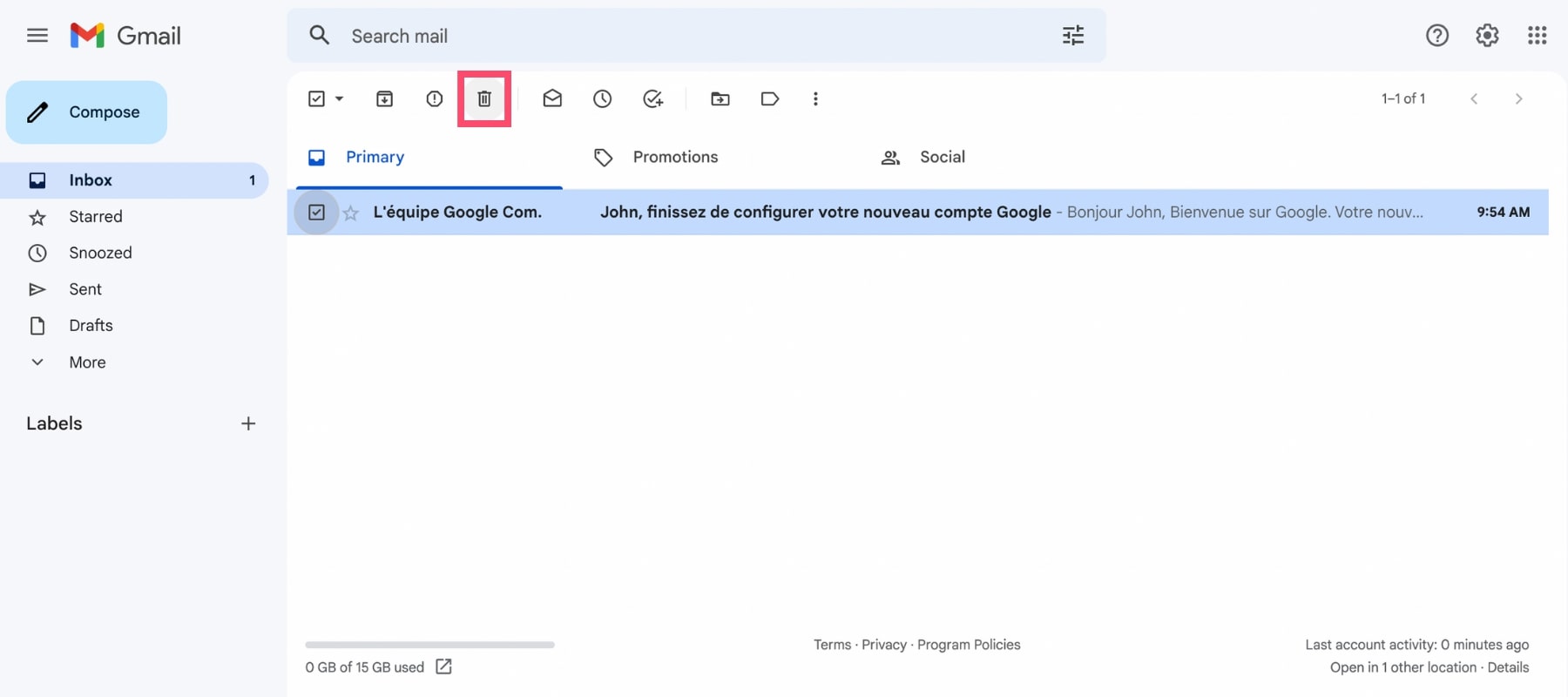
Однако это не изменит того факта, что ваше электронное письмо уже было отправлено. Даже после того, как вы стерли его, это электронное письмо останется видимым в папке «Входящие» ваших получателей.
Как отменить отправку письма в Gmail через день?
Как объяснялось ранее, если вы отправили электронное письмо 1 день или 1 неделю назад, вам не повезло. Функция отзыва Gmail позволяет вам отозвать электронное письмо только в течение 5–30 секунд после его отправки, в зависимости от ваших настроек. если ваше электронное письмо было отправлено давно, вы больше не сможете его вспомнить.
